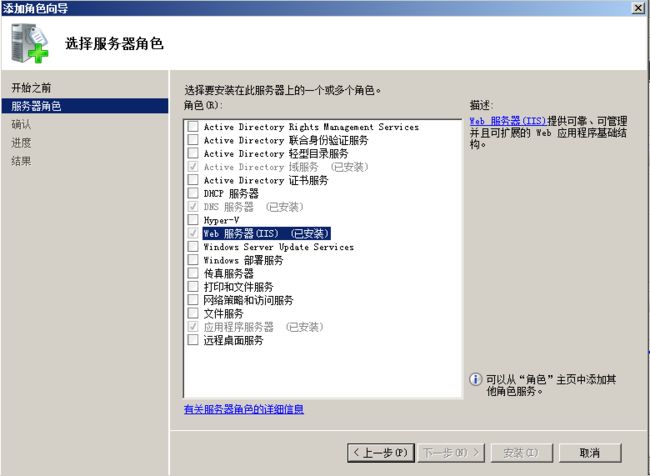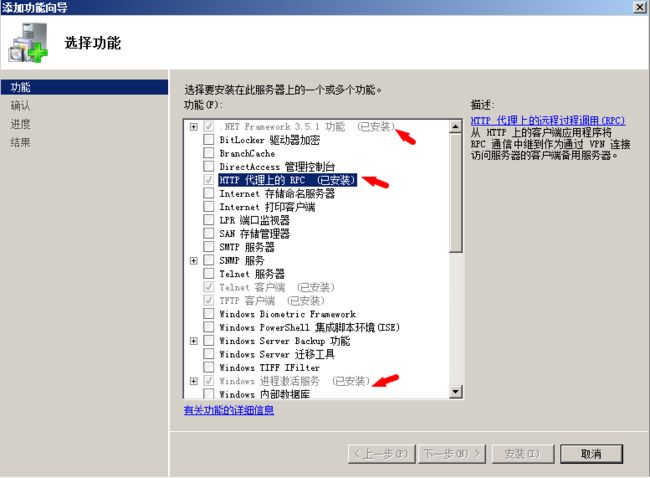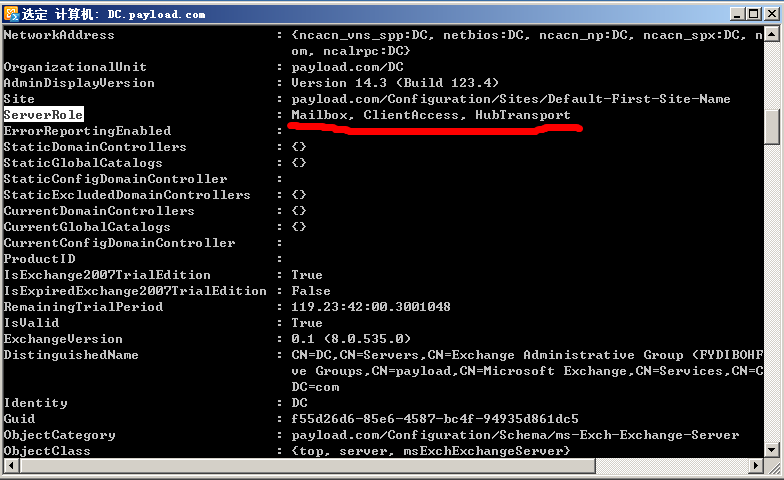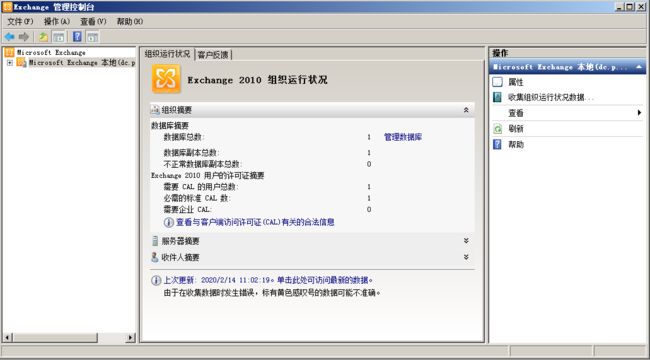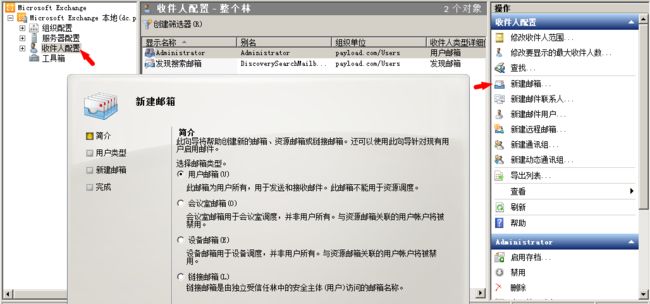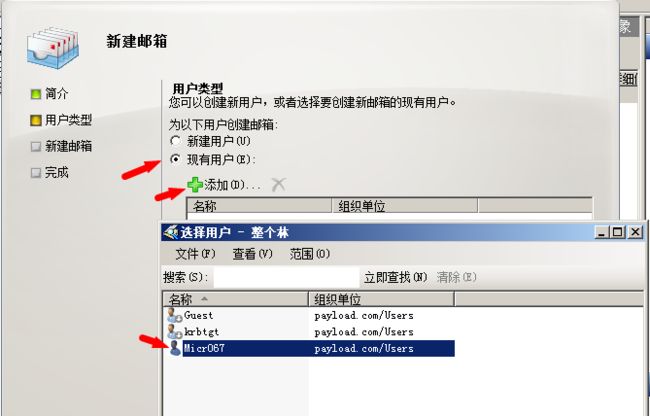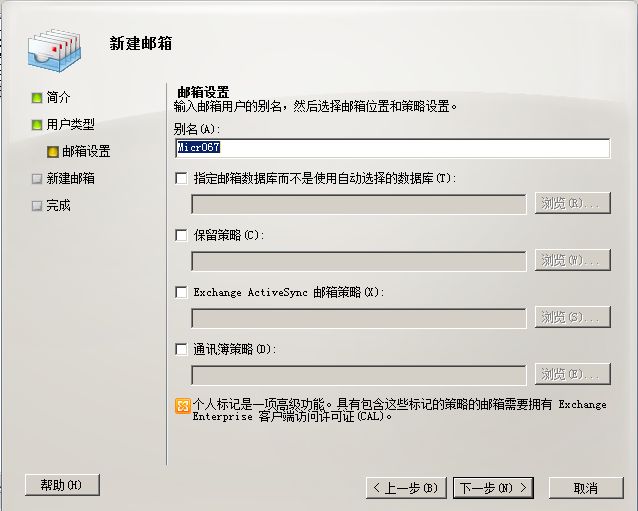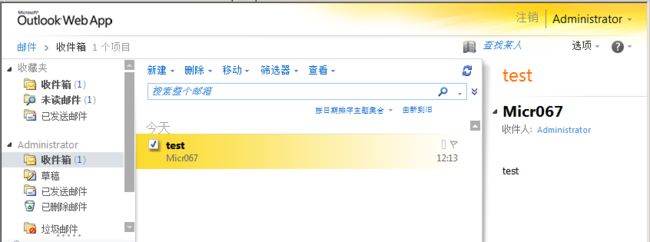安装流程参考下面的:
https://jingyan.baidu.com/article/2c8c281d6893680008252a9c.html
https://blog.csdn.net/StevenKind/article/details/86526622
安装环境:windows server 2008(已安装Active Diretcory服务)
1、安装域控制器
2、安装net framework 3.5
3、安装HTTP代理上的RPC
4、安装Exchange Server 2010
有几个需要注意的点:
1.需要安装IIS服务
注意:Exchange在检查安装环境时,大部分都是IIS服务缺失的组件问题,根据提示缺什么安装什么就行。
2.net framework 3.5 需要通过添加功能来安装
3.安装HTTP代理商的RPC服务
4.安装windows进程激活服务
花了三个小时解决各种报错,终于搞定!
2.安装完成后验证Exchange server 2010
(1)依次选择“开始“——”所有程序“——“Microsoft exchange server 2010”——““exchange Mangement Shell”可以启动exchange server 2010命令管理程序 (2)启动exchange server 2010命令管理程序后,在命令行中运行get-exchangeserver | format-list获得服务器的详细信息,可以看到当前已安装的角色有邮箱服务器,客户端访问服务器和集线器传输服务器
get-exchangeserver | format-list
(1) 时间查看器
在安装邮件构成中,exchange安装程序会将相关事件记录在“事件查看器“中的应用程序日志中,检查应用程序日志,确认有没有与exchange server 2010安装相关的警告或相关错误消息
3.exchange管理控制台
创建测试用户
在AD用户和计算机中创建域用户Micr067
打开exchange管理控制台
选择“收件人配置”——>新建邮箱——>选择用户邮件
选择现有用户——>添加
这里的用户Micr067是之前在AD用户管理中创建的用户,只要是AD用户在这里都会显示(注:没有注册过邮箱的用户)
打开用户客户机windows7测试能否发送邮件
客户机已安装outlook,打开outlook客户端,outlook会自动配置(注环境正常是不需要自己手动配置,如果不是自动配置,可能之前的配置过程中有错误)
这里是administrator已接受成功的邮件截图